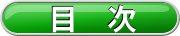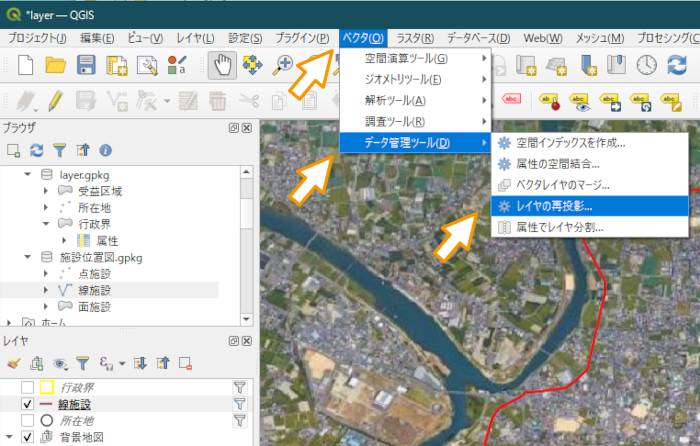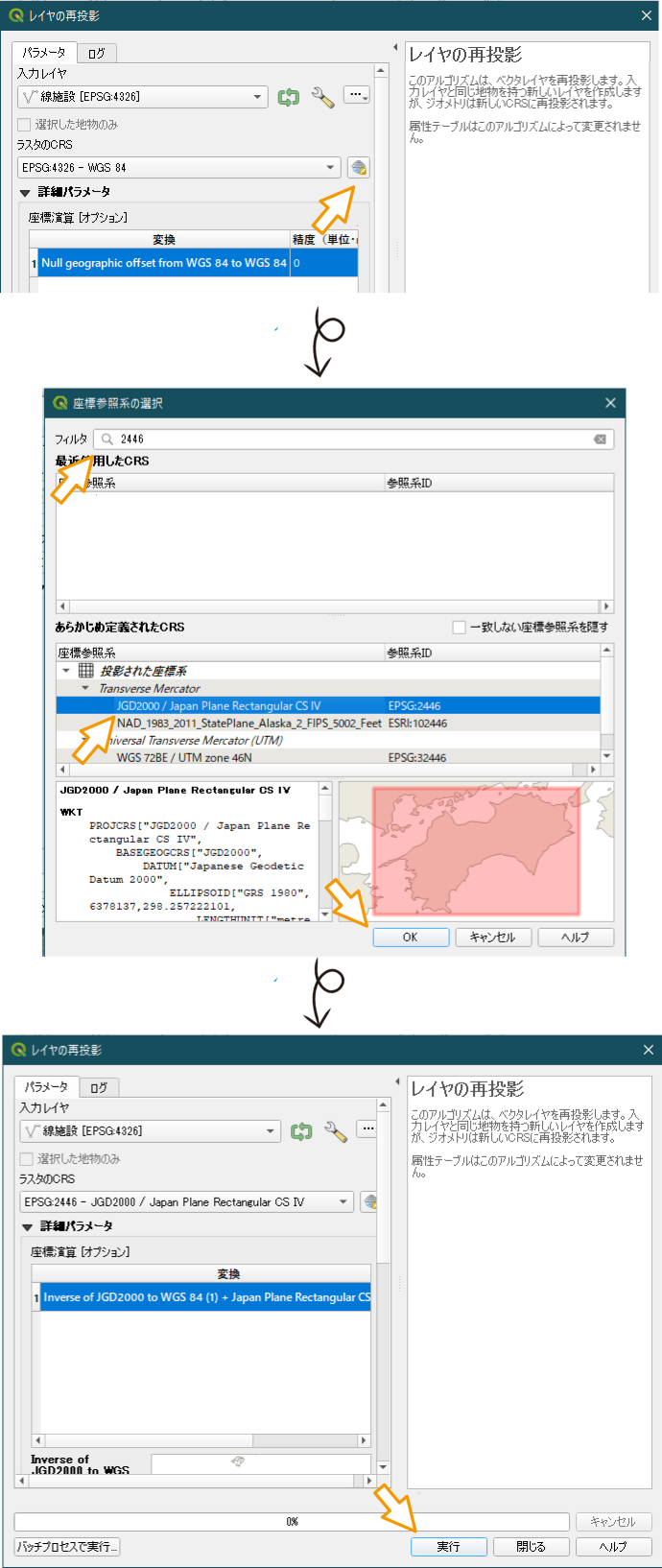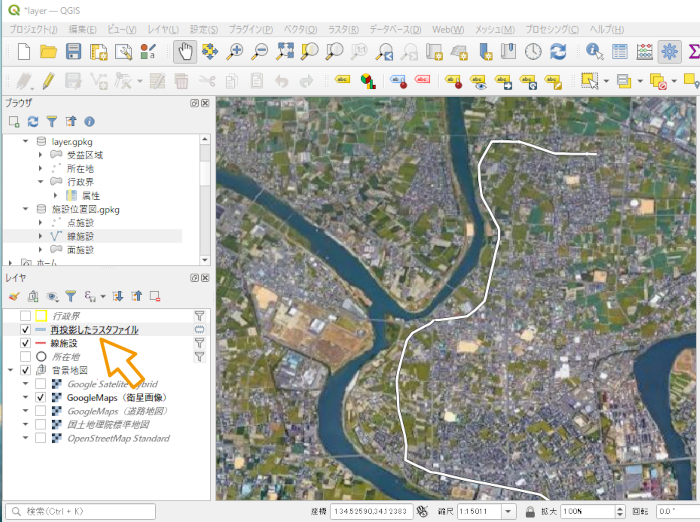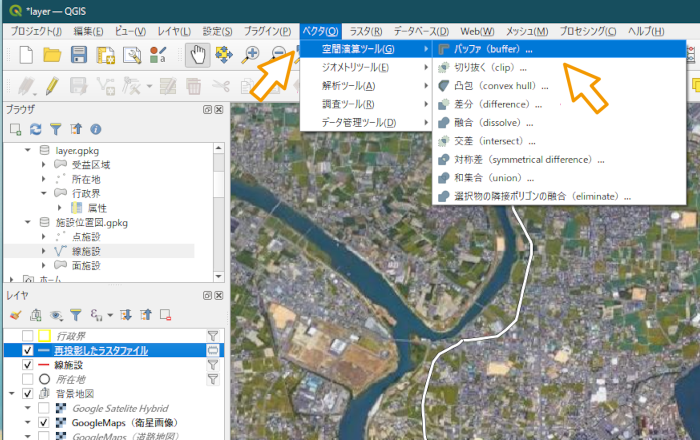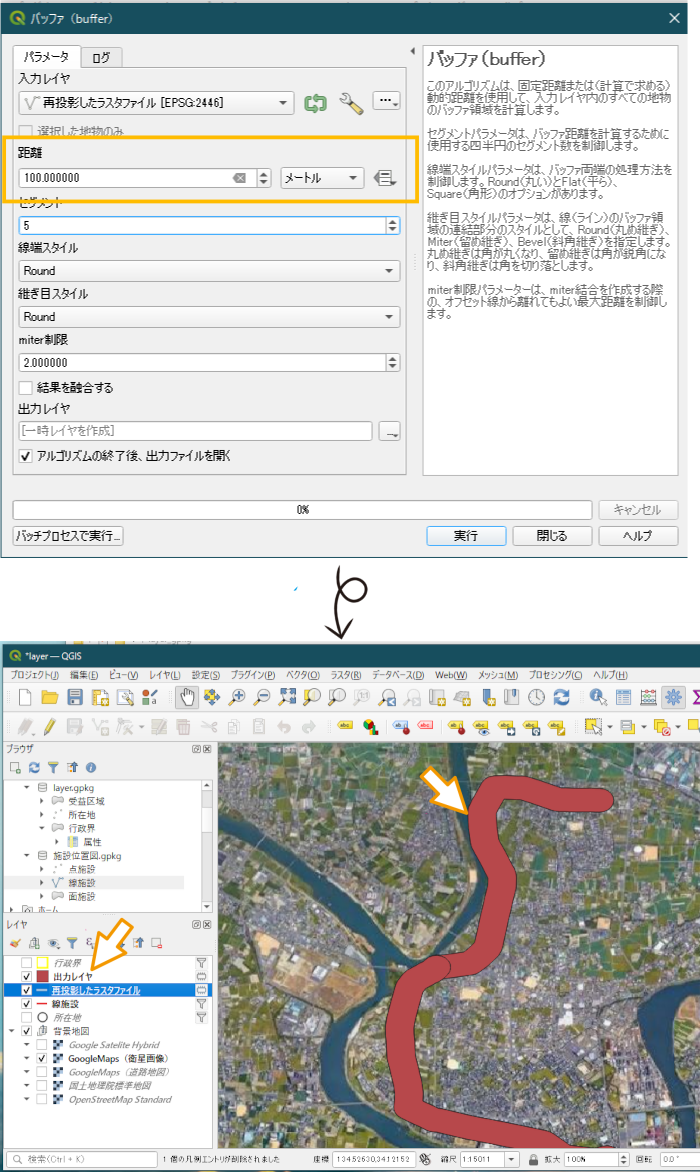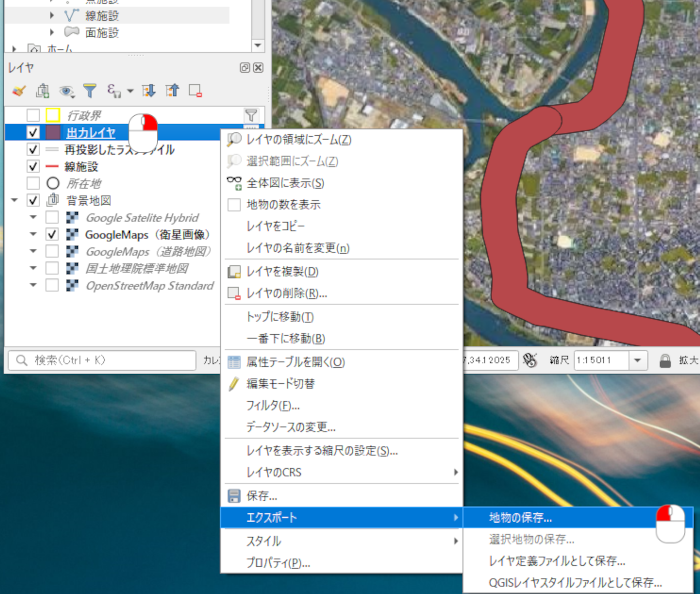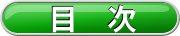|
|
|
|
|
|
|
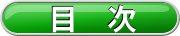
|
|

|
|

|
|
|
|
|
|

|
バッファを作成するレイヤを選択し、ベクタ(O)→データ管理ツール(D)→レイヤの再投影をクリックします。
|
|
|
|
|
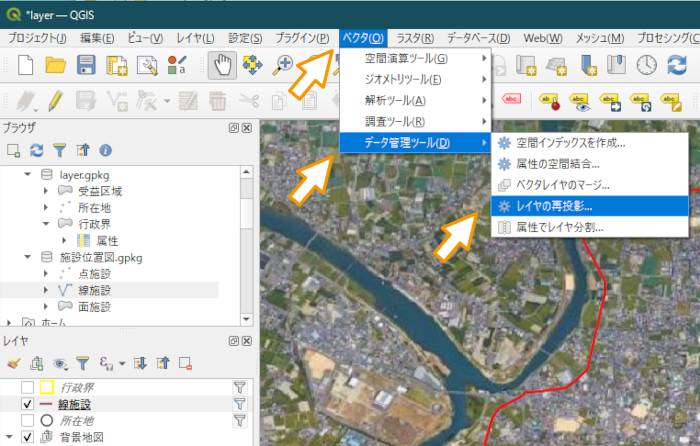
|
|
|

|
CRS参照ボタンをクリックし座標参照系の選択画面で、①上部フィルタ検索欄から 2446 を検索し、②座標参照系に表示されたJGD2000 / Japan Plane Rectangular CS IV を選択(四国の場合)し、バッファを作成するレイヤを平面直角座標系に指定します。座標参照系のウィンドウが閉じたら、③実行をクリックします。
|
|
|
|
|
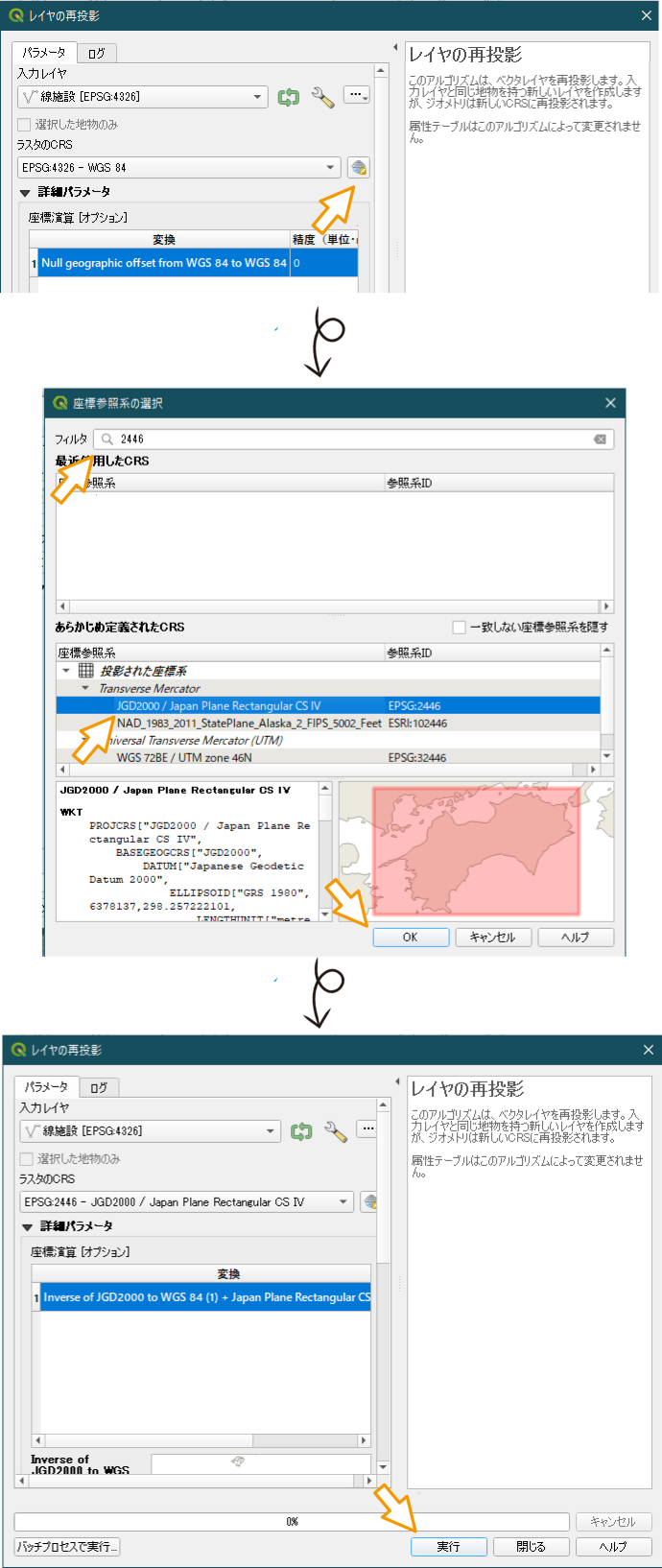
|
|
|

|
バッファ作成用レイヤ(平面直角座標系)が作成されます。
|
|
|
|
|
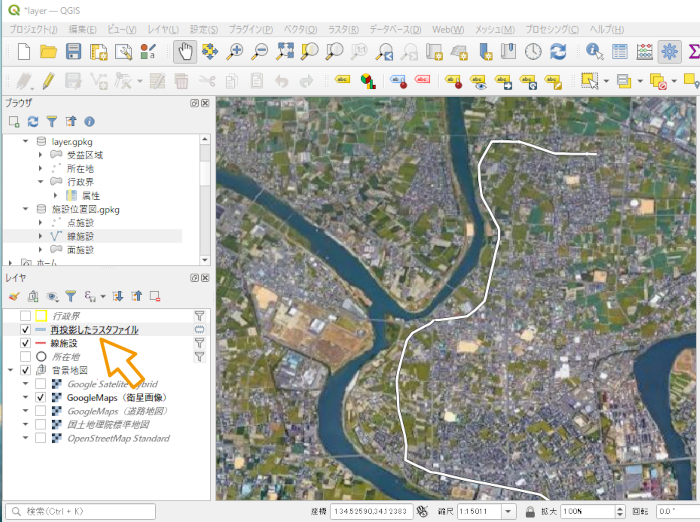
|
|
|

|
ベクタ(O)→空間演算ツール(G)→バッファ(buffer)をクリックします。
|
|
|
|
|
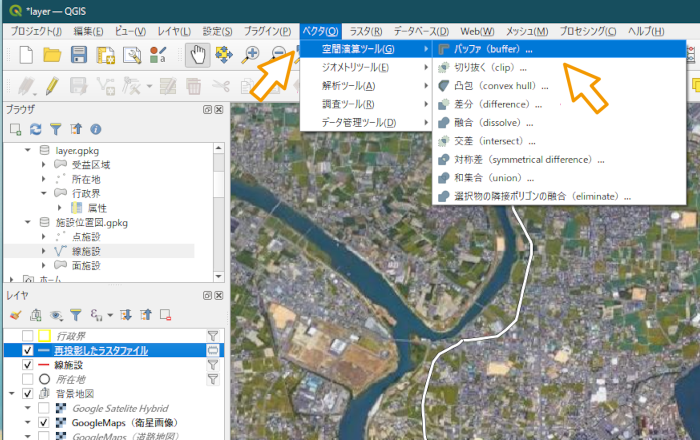
|
|
|

|
線(Line)の太さを指定して実行をクリックすると、バッファが作成されます。
|
|
|
|
|
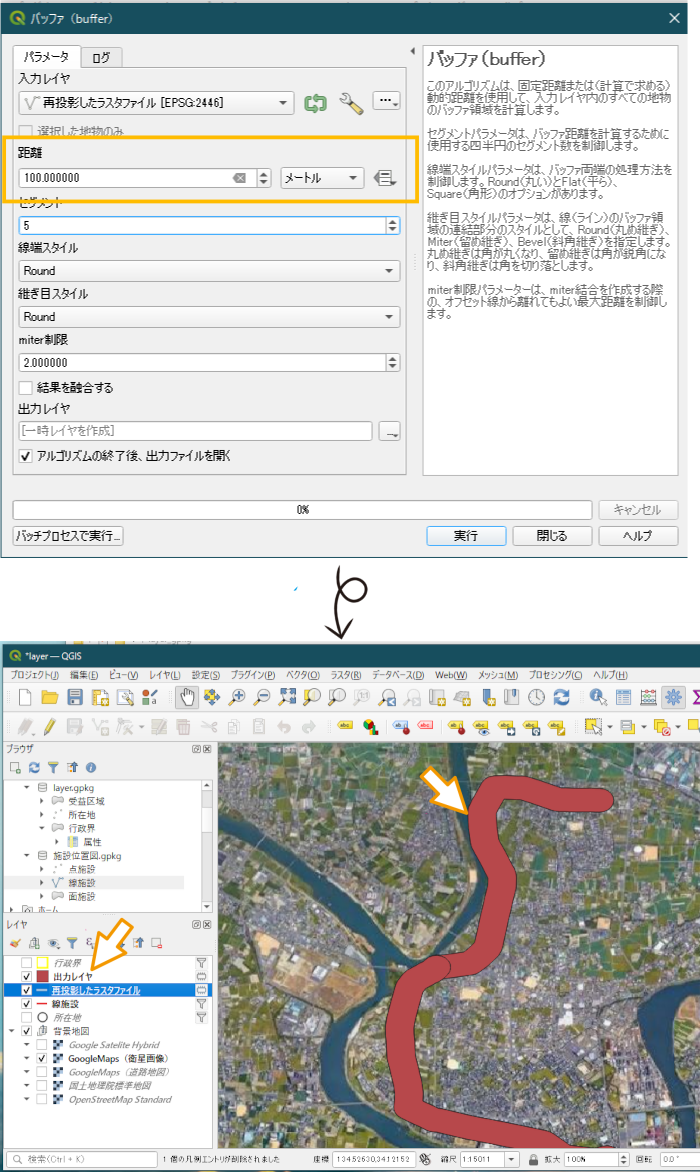
|
|
|

|
バッファを作成したレイヤを①右ボタン、②エクスポート、③地物の保存で保存します。
|
|
|
|
|
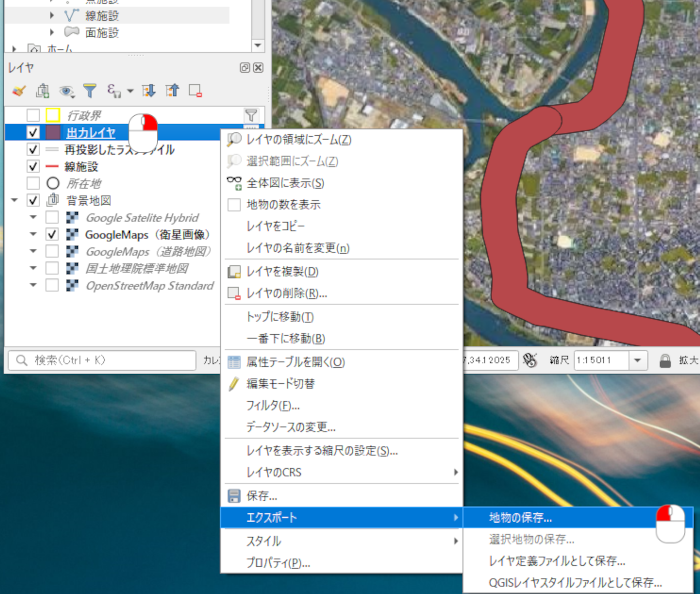
|
|
|
|
|
|
|
|
|
|
|
|
|
|
|
|
|
|
|
|
|
|
|
|
|
|
|
|
|
|
|
|
|
|
|
|
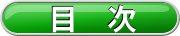
|
|
|
|
|
|
|
|